Android 휴대폰이 켜지지 않으면 놀라운 일이 될 수 있습니다. 그러면 다음에 무엇을 해야 할지에 대한 질문이 남습니다. Android 휴대폰은 오늘날 시장에서 가장 인기 있는 휴대폰 유형 중 하나입니다. 이러한 장치는 통신 및 엔터테인먼트 목적에 필수적입니다.
하지만 때로는 Android 휴대전화가 완전히 켜지지 않아 실망스러울 수도 있습니다. 이 모든 것이 귀하의 휴대 전화가 손상되었음을 의미하지는 않습니다. 휴대전화를 다시 작동시키는 쉬운 방법이 있습니다. 이 가이드에서는 이 문제가 발생할 수 있는 이유와 도움이 될 수 있는 몇 가지 수정 사항을 알려드립니다.

1부: 왜 내 Android 휴대폰이 켜지지 않나요?
2부: 완전히 켜지지 않는 Android 휴대폰/태블릿을 수정하는 방법은 무엇입니까?
3부: 켜지지 않는 Android 휴대폰에서 데이터를 복구하는 방법
휴대전화를 켜려고 했지만 켜지지 않습니다. 다양한 충전 및 도킹 위치를 시도해 보았지만 여전히 작동하지 않습니다. 휴대폰의 소프트웨어나 앱을 업데이트하려고 했지만 둘 다 작동하지 않았습니다. 왜 그런 겁니까?
Android 휴대폰이 켜지지 않는 주요 원인은 결함과 같은 소프트웨어 관련 문제 때문일 수 있습니다. 어느 경우이든 이것은 실망스러운 만남이 될 수 있습니다. 그러나 전화기가 켜지지 못하게 할 수 있는 다른 문제도 있습니다. 이들 중 일부는 다음과 같습니다:
오래된 소프트웨어
Android 휴대폰의 소프트웨어가 더 이상 사용되지 않을 수 있으며, 이는 드라이버를 업데이트해야 함을 의미합니다. 결과적으로 시스템의 한 부분이 충돌하면 전체 시스템이 충돌하는 상호 의존성이 발생합니다. 이 경우 드라이버를 업데이트한 후 다시 설치해야 합니다. 이렇게 하면 장치 내의 많은 문제를 해결하고 제대로 작동하는지 확인할 수 있습니다.
하드웨어 관련 문제
배터리 등의 하드웨어는 누출이나 기타 물리적 손상 등 수리가 불가능할 정도로 손상될 수 있습니다. 이는 충전 중에 휴대폰을 충전하거나 휴대폰을 떨어뜨려 일부 손상을 일으킨 결과일 수 있습니다. 이 경우 하드웨어를 교체하여 문제를 해결해야 합니다. 배터리가 손상된 경우 즉시 교체하십시오. 배터리를 교체한 후에는 휴대폰을 안전하게 다시 시작하고 계속 사용할 수 있습니다.
드물게 휴대폰의 소프트웨어 부분이 충돌하는 상황에서는 이러한 문제를 해결할 수 있는 앱을 찾아야 합니다. 예를 들어, 기기에서 이전 버전의 Android 또는 iOS 사용하는 경우 기기에서 다시 제대로 작동하려면 소프트웨어를 업데이트해야 할 수도 있습니다.
추가 자료:
'내 Android 휴대폰에서 내 문자 메시지가 사라졌습니다'에 대한 문제 해결
강력한 Android 플래싱 소프트웨어: Android 장치를 쉽게 플래시
휴대전화가 켜지지 않는 데는 여러 가지 문제가 원인일 수 있습니다. Android 기기가 켜지지 않는 문제가 발생하는 경우 가능한 수정 사항이 문제 해결에 도움이 될 수 있습니다.
휴대폰이 완전히 켜지지 않으면 다시 시작해 보세요. 다시 시작하면 휴대폰의 메모리가 새로 고쳐지고 정상적인 작동 상태로 돌아갑니다. 휴대폰 및 기타 전자 장치의 문제를 해결할 때 종종 간과되는 간단한 절차입니다. Android 휴대폰을 다시 시작하는 방법은 다음과 같습니다.
전원 끄기 옵션이 나타날 때까지 전원 버튼을 최대 10초 동안 길게 누른 후 클릭하면 휴대폰이 꺼집니다. 그런 다음 전원 버튼을 다시 한 번 누르면 즉시 다시 켜집니다.
그러나 일부 Android 휴대폰에서는 볼륨 높이기 또는 볼륨 낮추기 와 전원 버튼을 동시에 탭한 다음 전원 끄기 아이콘을 선택해야 합니다.

더보기: Samsung Secure Folder에서 사진을 복구 하고 싶으십니까? 그렇다면 이 종합 가이드를 놓치지 마세요.
휴대폰이 켜지지 않으면 배터리가 충전되지 않은 것이 문제일 수 있습니다. 이는 많은 사람들이 휴대폰을 사용할 때 직면하는 일반적인 문제입니다. 이 문제를 해결하려면 가능한 한 빨리 다시 충전해야 합니다.
휴대전화 배터리를 빠르고 쉽게 충전하려면 기기와 함께 제공된 공식 충전기를 사용하세요. Android 의 현재 설정과 원래 충전기 설정에 따라 재부팅하거나 완전히 끄지 않고 전원을 복원합니다.
안전 모드를 켜는 것은 타사 앱이 문제를 일으키는지 확인하는 좋은 방법입니다. 휴대폰이 안전 모드에 있으면 휴대폰의 필수 기능만 실행됩니다. 이를 통해 악성 앱이 휴대폰 성능을 방해하는 것을 방지할 수 있습니다. 안전 모드를 켜려면 다음 단계를 따르세요.

자세히 알아보기: 삼성 휴대폰이 계속 저절로 다시 시작됩니까 ? 당황하지 말 것. 원인을 찾아 해결하시면 됩니다.
전화기가 켜지지 않으면 전화기를 켜는 데 필요한 장치 부분이 손상되었기 때문일 수 있습니다. 장치에 물리적 손상이 있는지 다시 확인해야 합니다. 그렇다면 해당 장치의 하드웨어 부분을 교체하고 문제를 해결해야 할 수도 있습니다. 물리적 손상의 외부 징후가 없는 경우 휴대폰을 충전하여 문제에 대한 가능한 해결책이 될 수 있는지 확인하세요.
전원 주기는 다양한 단계로 구성된 절차입니다. 배터리를 제거하고 잠시 기다렸다가 다시 장착하는 작업이 포함됩니다. 이 프로세스는 휴대폰의 일부 문제를 해결하고 탈착식 배터리가 없는 장치에서 다시 작동하도록 하는 데 도움이 될 수 있습니다. 기기의 전원 버튼을 10초 정도 길게 누르세요. 스위치를 껐다가 다시 켜십시오.
아마 당신이 좋아할 것입니다: 이 튜토리얼은 Huawei 휴대폰에 설치된 SD 카드로 앱을 옮기는 데 도움이 될 수 있습니다. 내부 저장공간을 저장하고 싶다면 확인해 보세요.
휴대폰이 전혀 켜지지 않는다면 배터리가 방전되었기 때문일 수 있습니다. 이 문제를 해결하려면 배터리를 확인해야 합니다. 하지만 Android 기기에 장착된 대부분의 배터리는 탈착이 불가능하므로 직접 배터리를 제거하기보다는 휴대폰 수리점에 휴대폰을 가져가시기 바랍니다.

필요한 것 같아요: 얼어붙은 삼성 태블릿을 수리하는 11가지 요령 은 다음과 같습니다. 한 번 보자.
휴대폰이 켜지지 않으면 화면에 문제가 있을 수 있습니다. 화면이 제대로 작동하는지 확인하는 더 쉬운 방법은 전원 버튼을 길게 눌러 전원을 껐다가 다시 켜는 것입니다.
휴대폰이 켜지지 않으면 케이블이나 충전기가 제대로 작동하지 않는 것일 수 있습니다. 이 경우 새 제품으로 교체해야 합니다. 그러나 휴대폰에 정품 충전기와 케이블을 사용해야 합니다.

때로는 Android 기기를 복구 모드로 복원하는 것이 문제를 해결하는 가장 빠른 방법입니다. 예를 들어, 시스템에 일부 결함이 발생한 경우 이 빠른 수정을 통해 휴대폰을 다시 실행할 수 있습니다. 이렇게 하려면 다음 단계를 따르세요.

이는 휴대폰을 공장 설정으로만 복원하는 임시 솔루션이라는 점을 기억하세요. 이 과정에서 모든 개인정보와 파일은 삭제됩니다.
더 읽어보세요: SD 카드에서 삭제된 동영상을 쉽게 복구 할 수 있습니다. 이 링크를 클릭하면 가이드를 얻을 수 있습니다.
위의 수정 사항을 시도한 후에도 Android 장치가 완전히 켜지지 않으면 Broken Android Data Extraction 소프트웨어를 사용하여 문제를 해결할 수 있습니다. Android 휴대폰이 켜지지 않더라도 이 소프트웨어는 휴대폰에서 손실된 파일을 복구하는 데 도움을 줄 수 있습니다. 이것이 이 심각한 문제를 해결하는 가장 좋은 방법입니다.
또한 사용자가 손상된 SD 카드에서 사진, 비디오, 문서 등의 데이터를 추출할 수 있는 다목적 데이터 복구 프로그램입니다. 하지만 이 소프트웨어는 현재 Samsung Galaxy S6/S5/S4, Samsung Galaxy를 지원합니다. 노트5/노트4/노트3, 갤럭시 탭 프로 10.1.
아래에서 Android 데이터 추출 소프트웨어를 다운로드하세요.
이 추출 프로그램을 통해 켜지지 않는 휴대폰에서 데이터를 복구하는 방법은 다음과 같습니다.
1단계. 컴퓨터에서 프로그램 실행
컴퓨터에 소프트웨어를 설치하고 실행합니다. 그런 다음 USB 케이블을 사용하여 장치를 연결하고 깨진 Android 데이터 추출 옵션을 선택한 다음 시작 버튼을 누릅니다.
2단계. Android 휴대폰의 기기 모델을 선택하세요.
인터페이스에서 해당 장치 이름과 모델을 선택하고 확인을 누릅니다.

그런 다음 인터페이스의 지침에 따라 장치를 다운로드 모드 로 전환하고 시작을 클릭합니다.
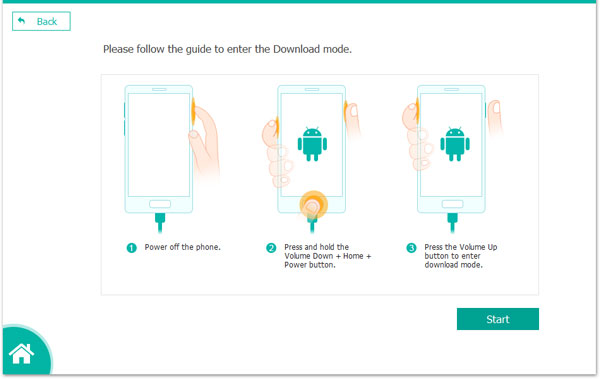
3단계. 깨진 휴대폰에서 Android 데이터 복구하기
소프트웨어가 Android 장치에서 데이터를 검색한 후 확인을 통해 원하는 파일을 선택할 수 있습니다. 그런 다음 복구 아이콘을 클릭하여 데이터를 컴퓨터에 저장합니다.

이제 Android 작동하지 않는 이유와 가능한 해결 방법을 알게 되었습니다. Android 휴대폰이 켜지지 않습니다. 문제는 걱정할 필요가 없는 일반적인 문제입니다. Android 데이터 추출 소프트웨어는 문제를 처리하는 더 안전한 방법입니다. 이를 사용하면 켜지지 않는 휴대폰에서 파일을 쉽게 가져올 수 있습니다. 따라서 다운로드하여 시도해 볼 수 있습니다.
관련 기사:
PC와 Android 태블릿 간에 파일을 전송하는 방법은 무엇입니까?
[iPhone 13으로 전송] Android 에서 iPhone 13으로 데이터를 전송하는 방법은 무엇입니까?
[해결됨] 비밀번호 없이 Android 에서 화면 잠금 PIN을 제거하는 방법은 무엇입니까?
깨진 iPhone에서 새 iPhone으로 데이터를 전송하는 방법은 무엇입니까? (4가지 방법)